Перед вами стоит задача создать реалистичную 3D-сцену с помощью Photoshop и убедиться, что ваше изображение имеет последовательную визуальную логику. Легко заблудиться в прекрасных деталях своей работы, не обращая внимания на важные аспекты. Это руководство поможет вам выборочно добавить свет и отражения в сцену, чтобы оптимизировать общее изображение и придать ему естественный вид.
Ключевые моменты
- Обратите внимание на логику изображения: источники света должны выглядеть реалистично.
- Используйте специальные слои для света и отражений, чтобы создать детали и глубину.
- Небольшие настройки непрозрачности и инструментов "Кисть" могут сильно повлиять на общий эффект изображения.
Пошаговое руководство
Чтобы добиться реалистичного освещения, давайте начнем с добавления нового слоя для освещения пола.
Шаг 1: Создайте новый слой Создайте новый слой и выберите режим "Лучистый свет". Установите в качестве цвета обводки бледно-оранжевый (#FFB500), не слишком насыщенный, чтобы избежать излишней пестроты.
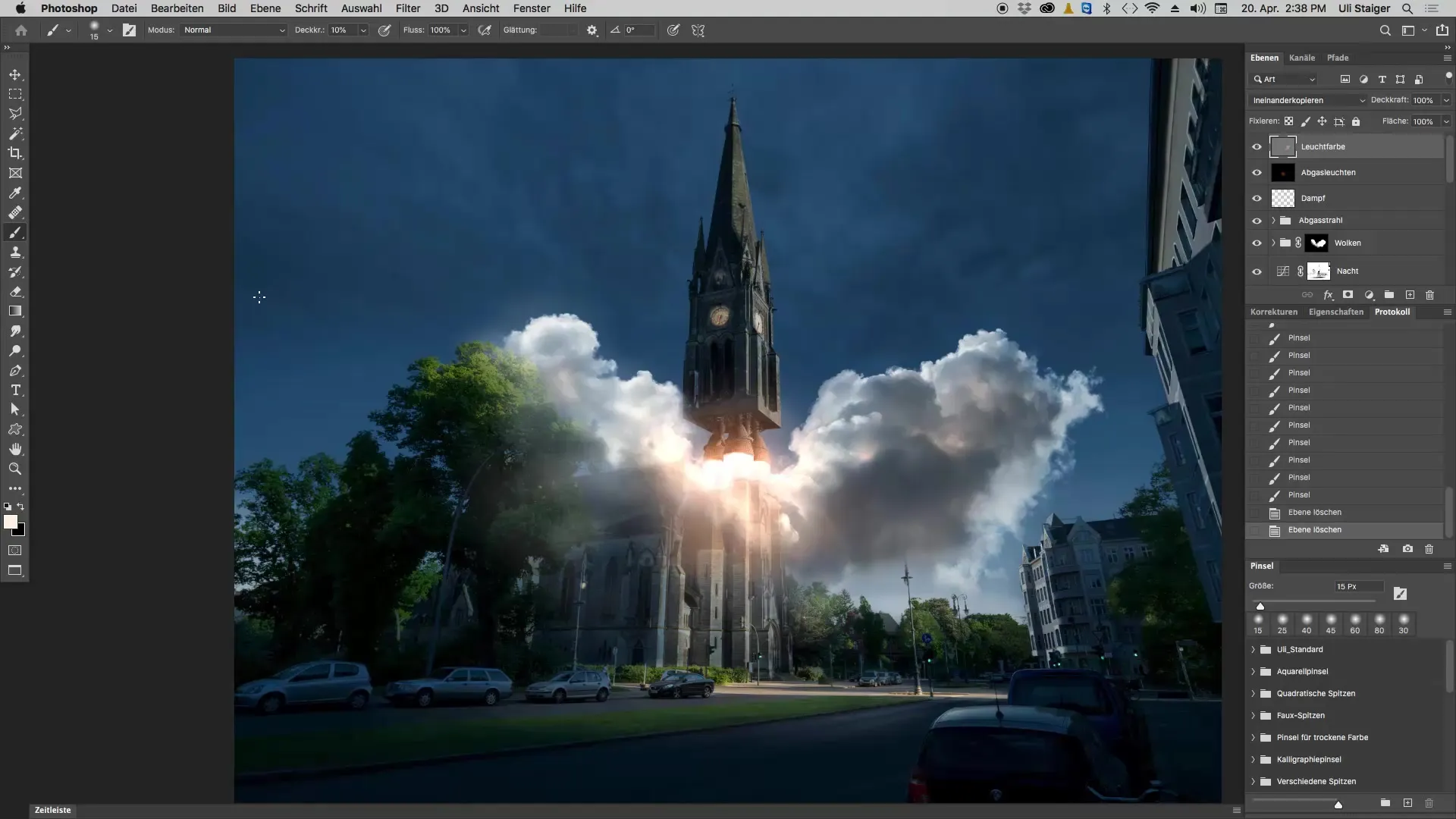
Шаг 2: Подготовьте кисть Используйте большую кисть с непрозрачностью 5%. Это значение позволяет создать мягкий свет, который не будет сразу казаться слишком сильным.
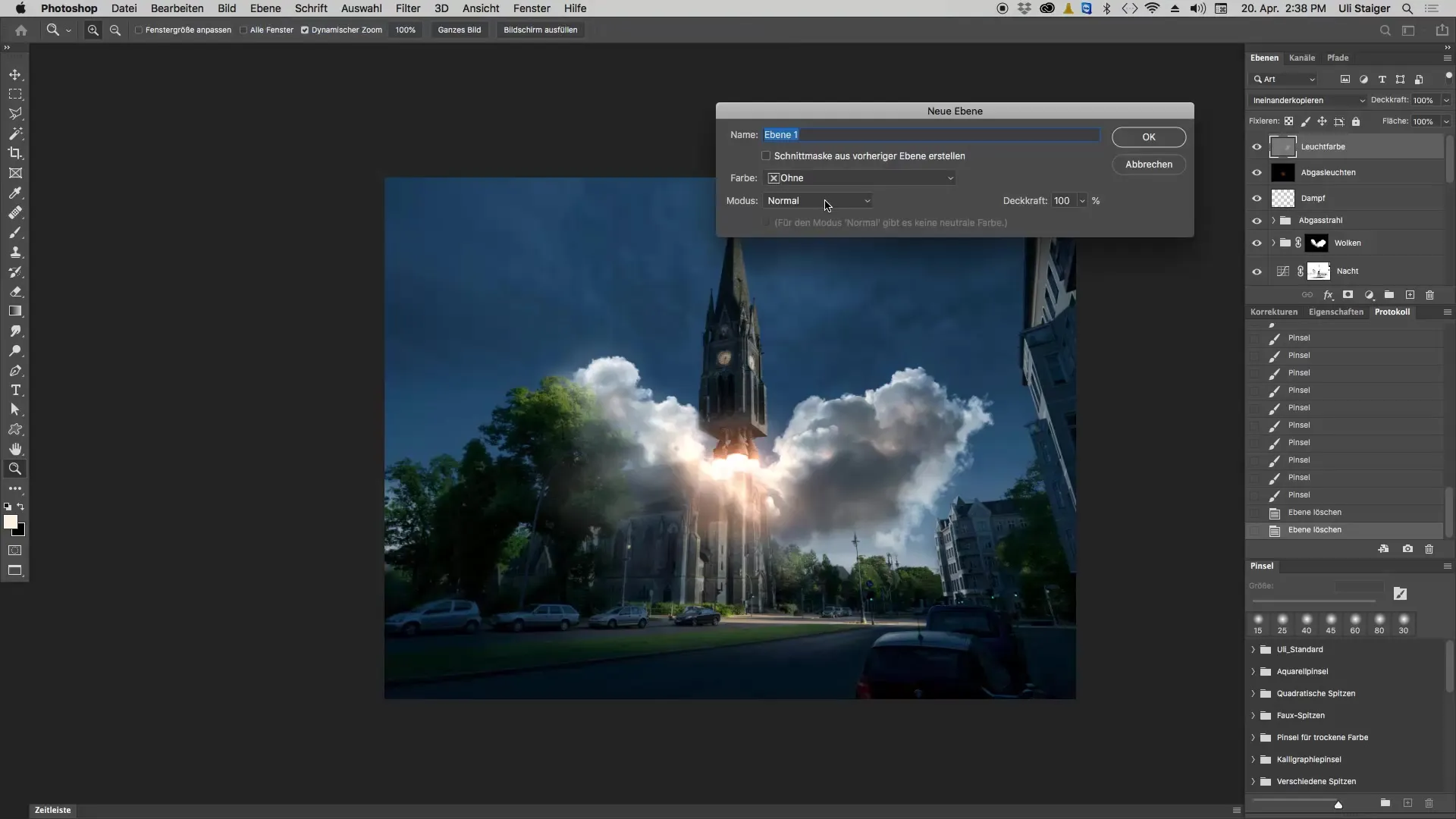
Шаг 3: Нарисуйте свет на земле Начните с рисования света на газоне. Наносите его слоями, проходя по одному и тому же участку несколько раз, чтобы постепенно увеличивать яркость. Следите за тем, чтобы не осветлять весь край изображения.
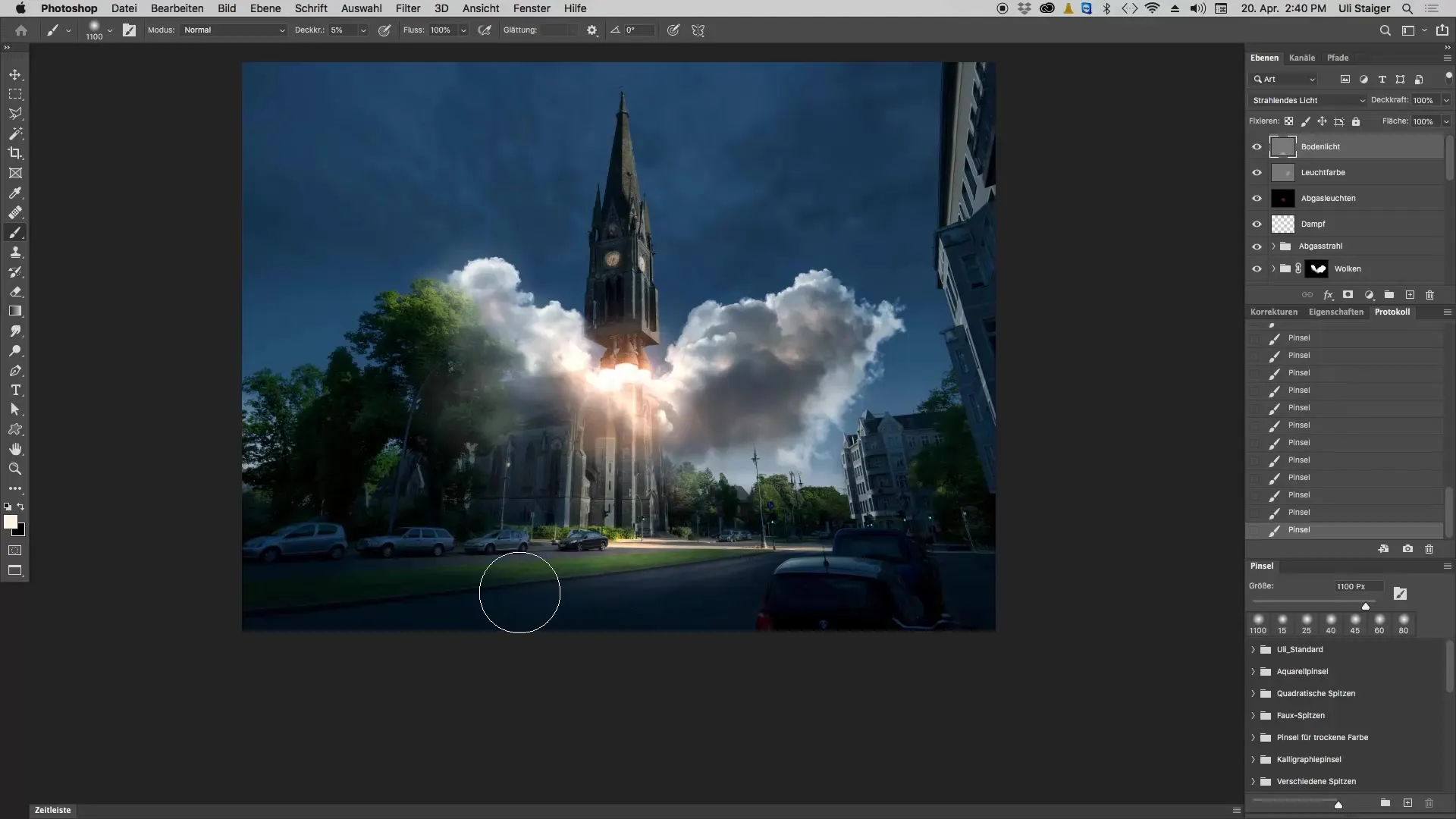
Шаг 4: Отрегулируйте яркость Если вам кажется, что яркость слишком сильная, вы можете закрасить ее средним серым цветом (RGB: 128), чтобы смягчить яркость и добиться более гармоничного вида.
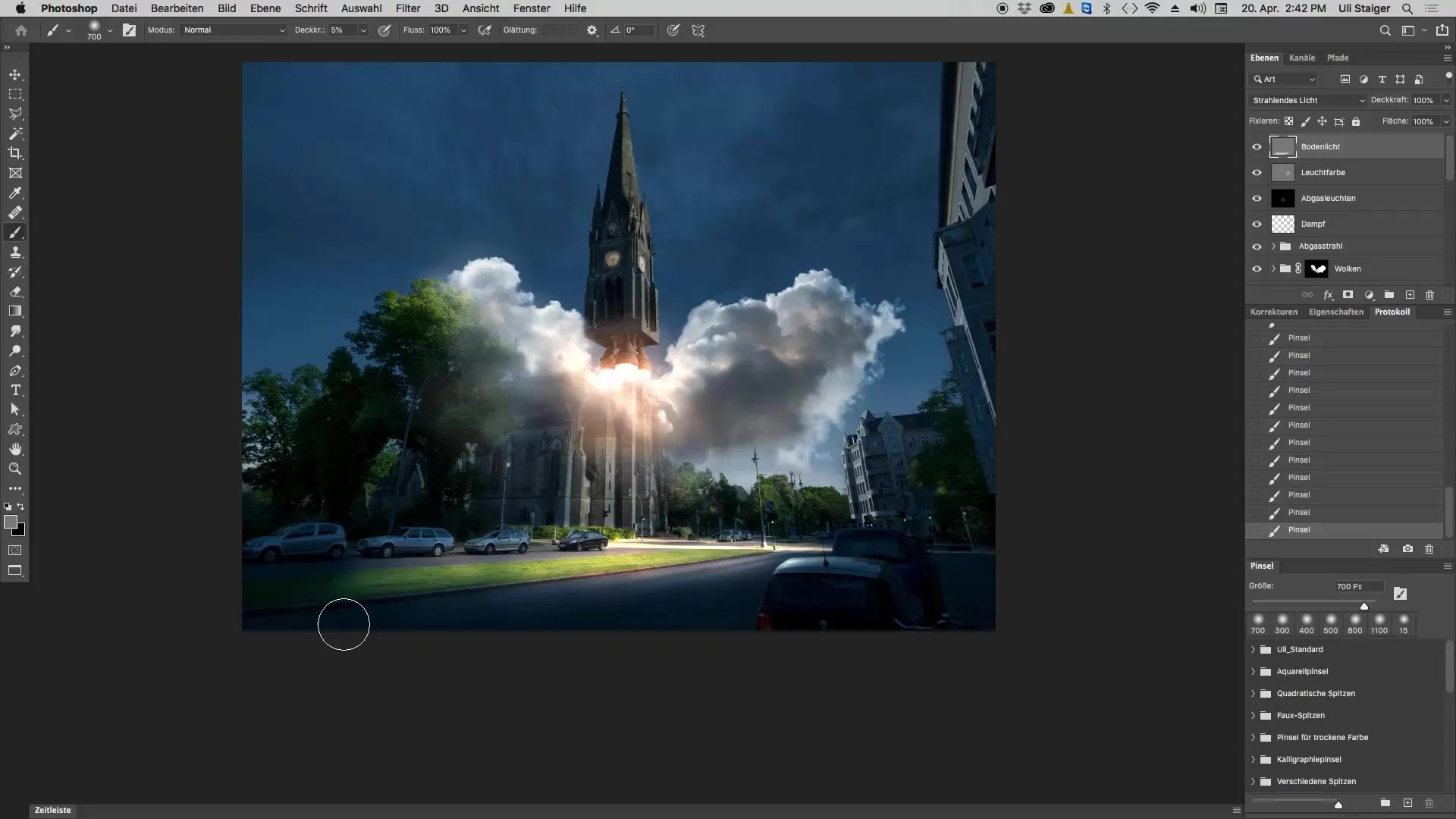
Шаг 5: Сглаживание структур Если вы видите нежелательные структуры, можно применить фильтр размытия. Выберите классическое гауссово размытие с силой около 70 пикселей, чтобы улучшить переходы.

Шаг 6: Добавьте отражения на автомобили Переключитесь на слой с освещением земли и с помощью маленькой кисти нарисуйте отражения на припаркованных автомобилях. Убедитесь, что непрозрачность слоя составляет около 20%, и пройдитесь по нему несколько раз, чтобы усилить свет, не делая его слишком преобладающим.
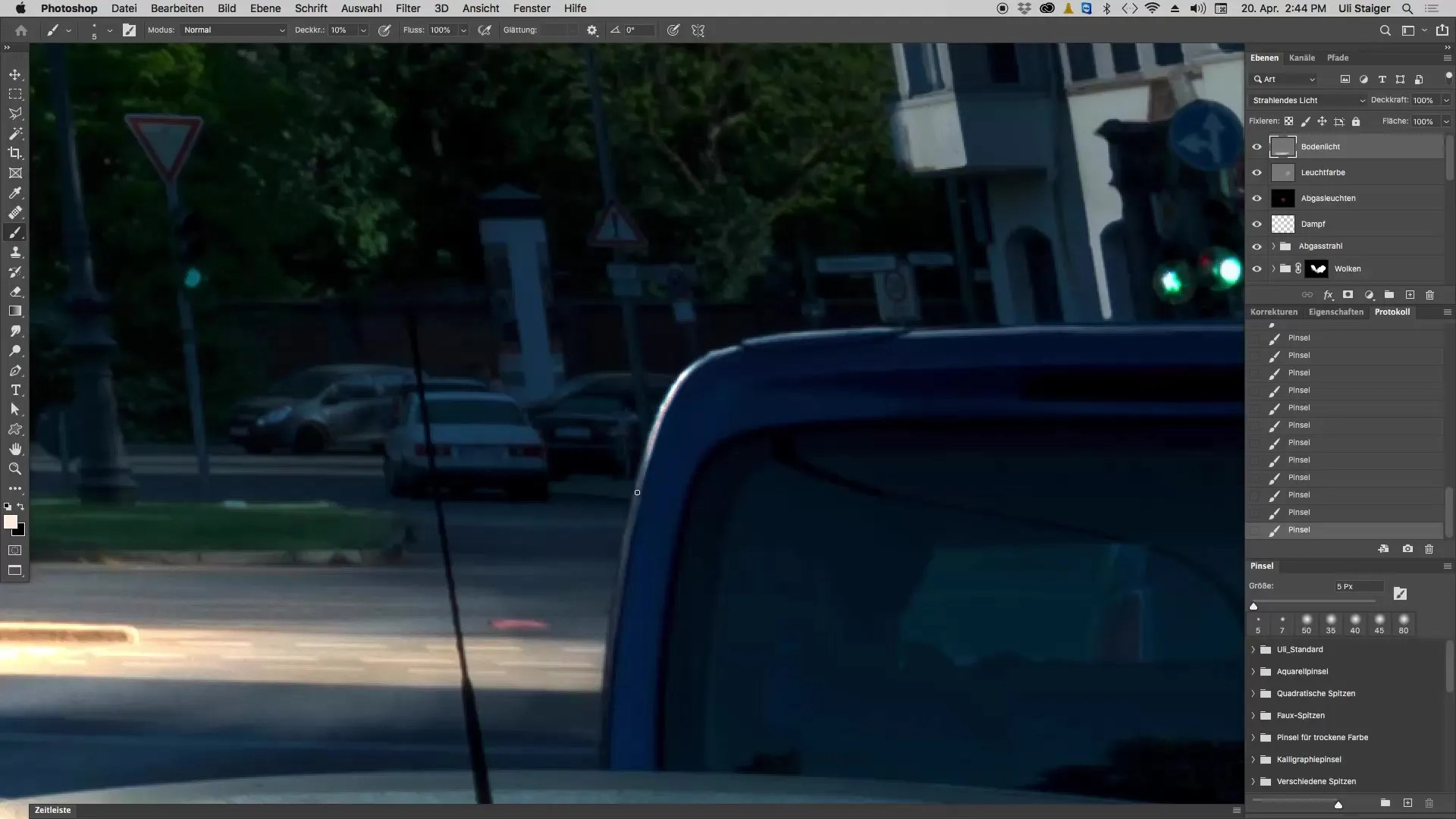
Шаг 7: Создаем ореолы Чтобы создать реалистичные отражения, добавьте тонкий ореол, снова закрасив области отражения тем же цветом. Убедитесь, что центр стал очень ярким, чтобы повторить эффект ореола.
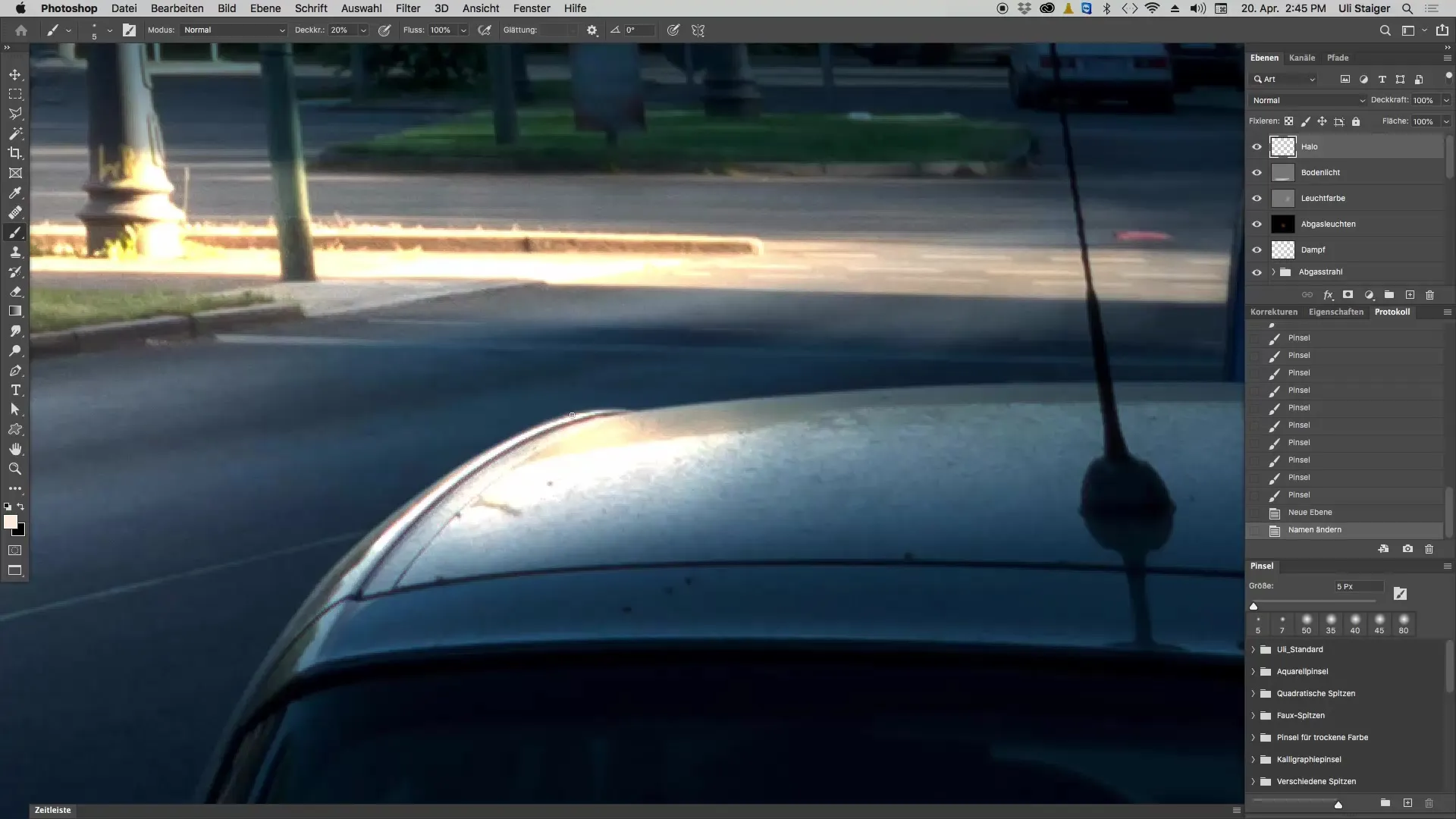
Шаг 8: Затемнение верхней части изображения Используйте градационную кривую, чтобы слегка затемнить верхнюю часть изображения и избежать визуального беспорядка. Создайте градиент, переходящий от темного к светлому, чтобы добиться плавного перехода.
Шаг 9: Проверьте изображение Посмотрите на изображение и проверьте логику изображения. Действительно ли верхняя область может быть такой яркой или она делает изображение плоским? Поиграйте с темнотой и освещением, пока все не будет выглядеть гармонично.
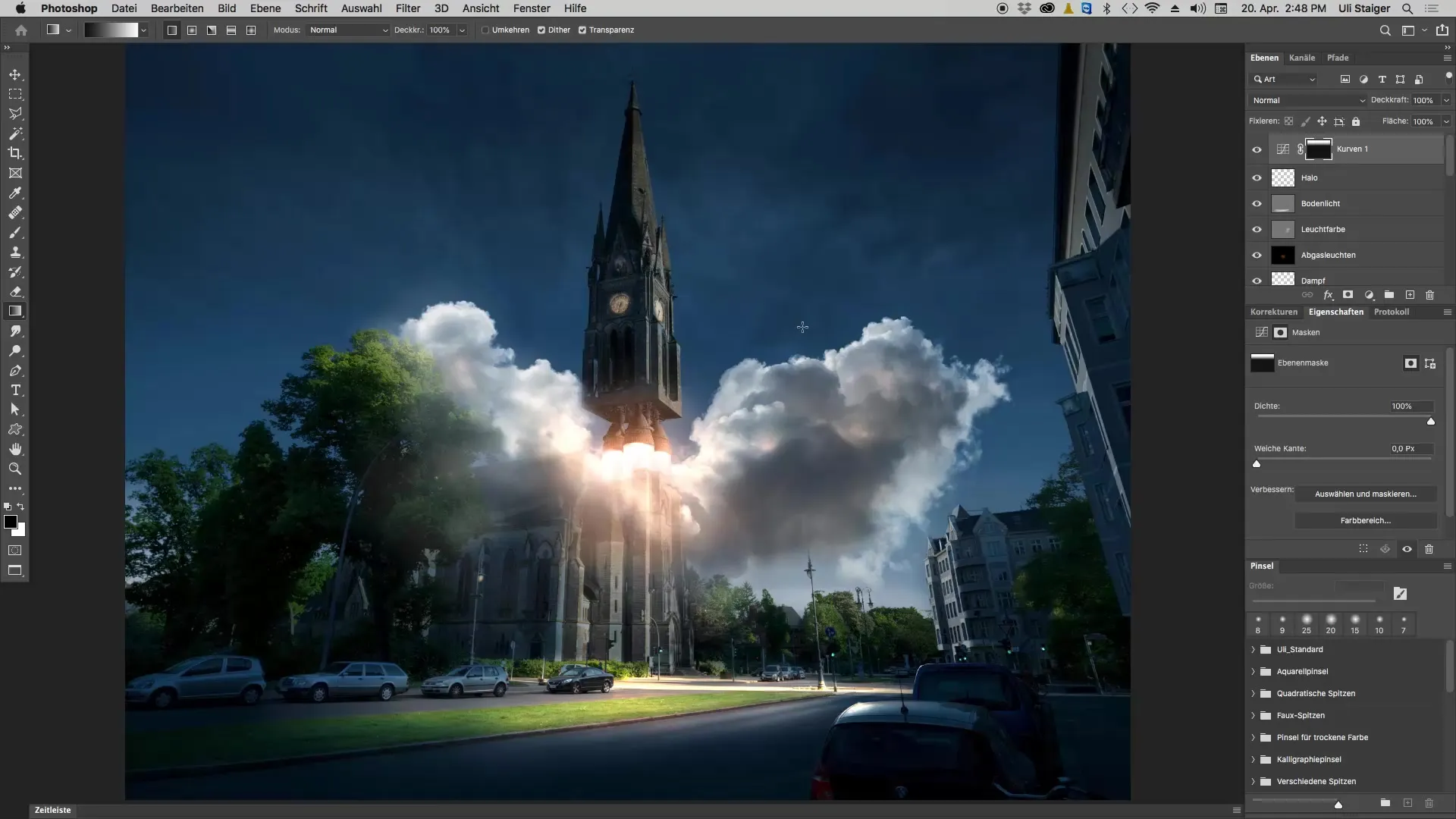
Резюме - Как настроить освещение в Photoshop 3D - оптимизация логики изображения
В этом уроке вы узнали, как эффективно добавить источники света и отражения в 3D-сцену в Photoshop. Уделите особое внимание логике изображения, чтобы создать реалистичное и привлекательное изображение. Используйте тонкости техники работы с кистью и значения непрозрачности, чтобы добиться желаемого результата.
Часто задаваемые вопросы
Как мне убедиться, что мое изображение имеет логичные источники света?Убедитесь, что световые эффекты соотносятся с источниками света в сцене, чтобы добиться реалистичного эффекта.
Можно ли использовать разные цвета для света?Да, вы можете попробовать разные оттенки, но насыщенность должна быть невысокой, чтобы избежать красочных эффектов.
Нужно ли мне использовать новый слой при каждом редактировании?Обычно лучше использовать новые слои для определенных эффектов, чтобы было легче отменить изменения.

